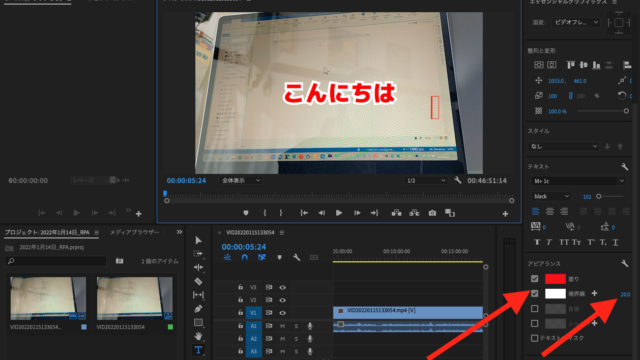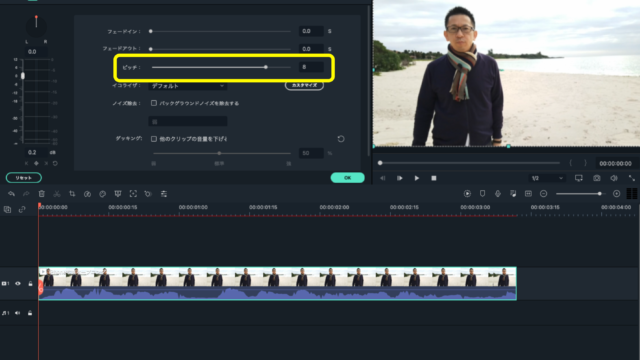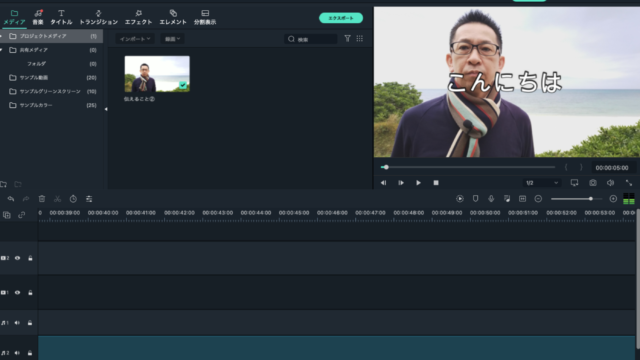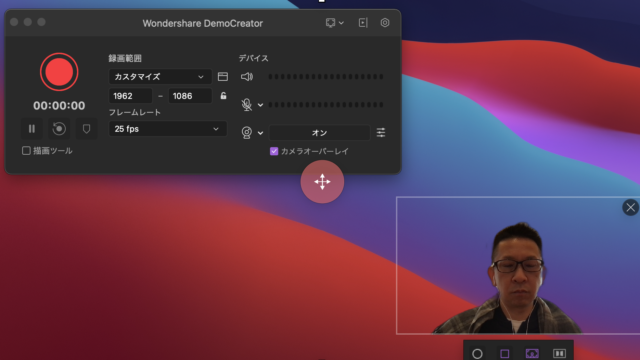スライド+人物の動画を取る方法について。
何かを説明したり教える立場の方だと、PowerPointやKeynote、Googleスライドを使って、動画を作る機会があると思います。
また、その際、自分のひととなりを知ってもらうために、自分を写り込ませる場合もあるでしょう。
そこで今回は、DemoCreatorを使った、スライド+人物の動画を録画する方法をご紹介します。
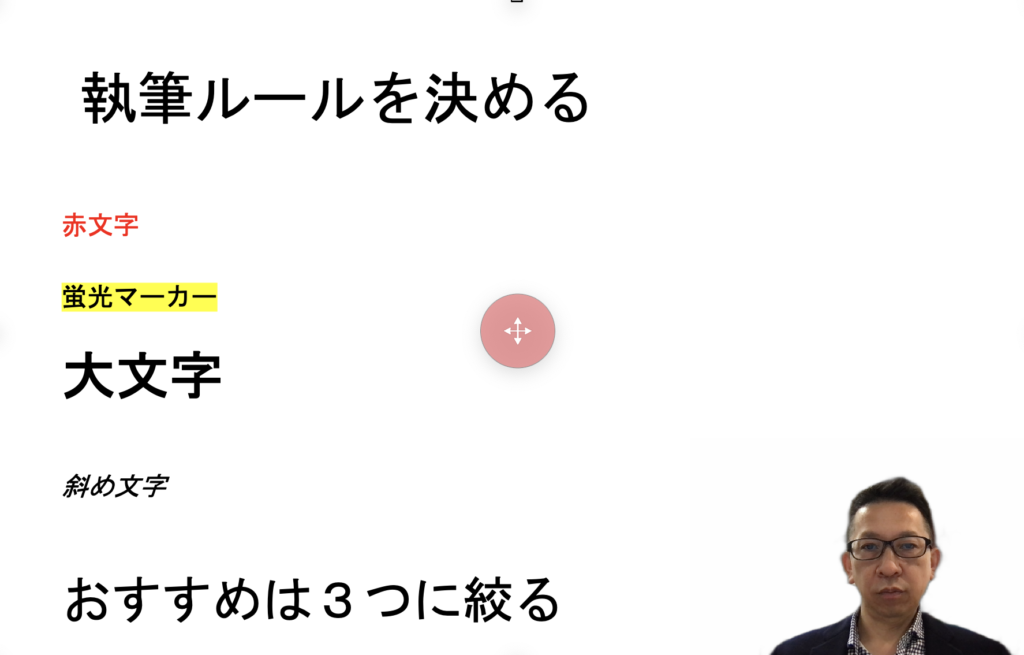
準備編
アプリ起動
DemoCreatorを立ち上げて、キャプチャーを選択します。
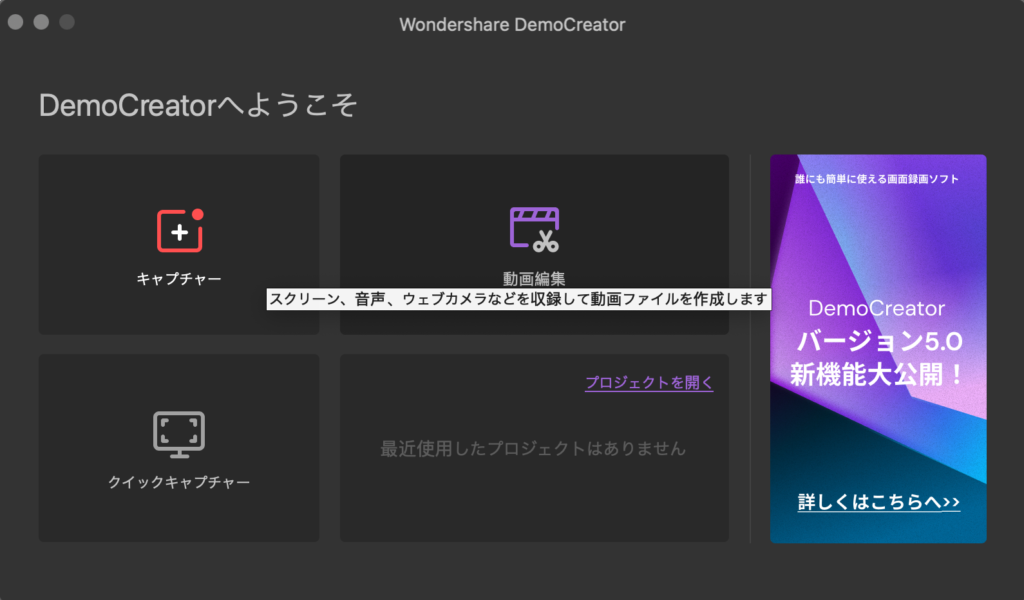
スライドの画面に録画範囲が録画開始ボタンが表示されます。
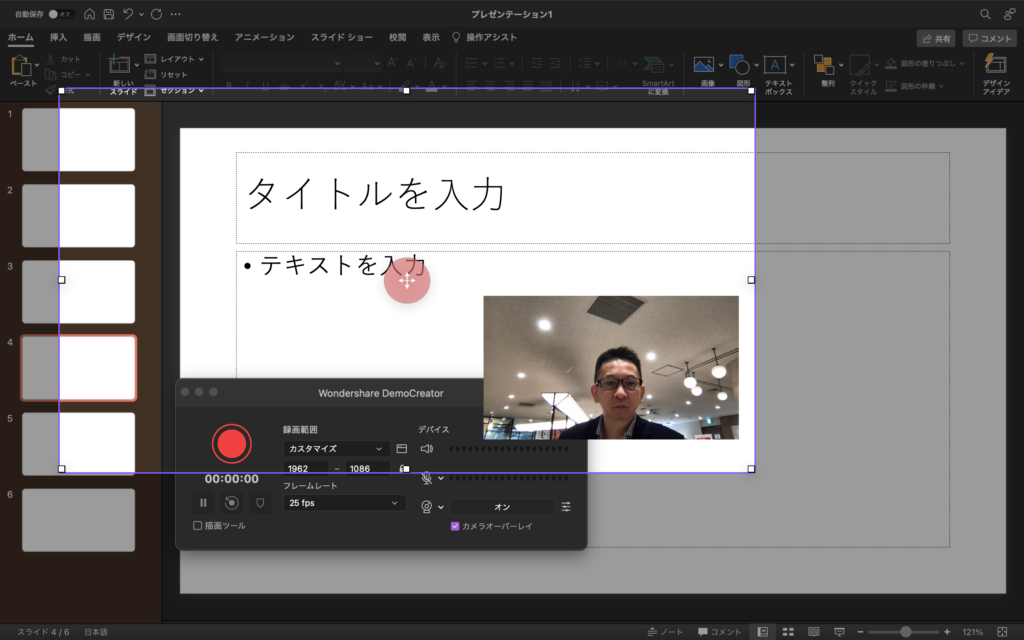
スライドを録画範囲ぴっちりに合わせる
ぴっちり範囲を合わせることができます(編集モードのままで使えば、次のスライドや画面下のメモを見ながら話しても、視聴者側にはそれらが見せません)
人物を写す
カメラをオンにすれば、スライドに演者を写すことことができます。
ちなみに背景を消す設定は以下の通りです。
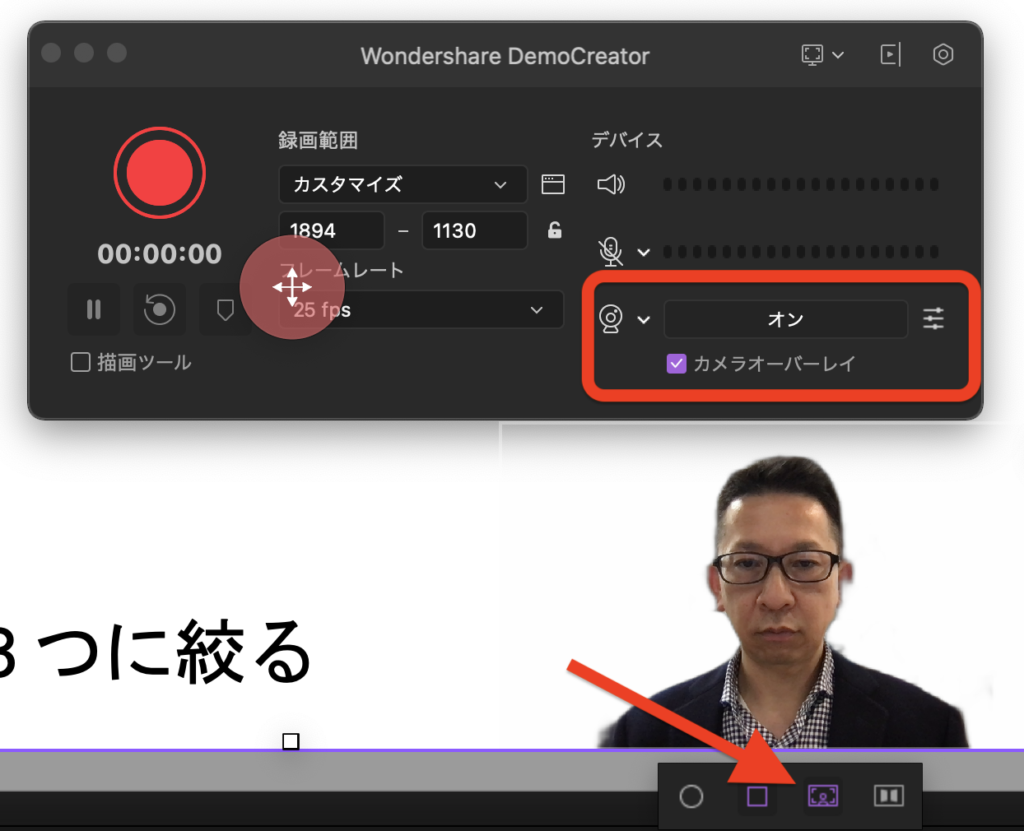
これで録画開始ボタンを押せば、スライド+人物の動画を録画することができます。
描写ツールの設定
続いては、ポインタのハイライトなどの描写ツールの設定です。
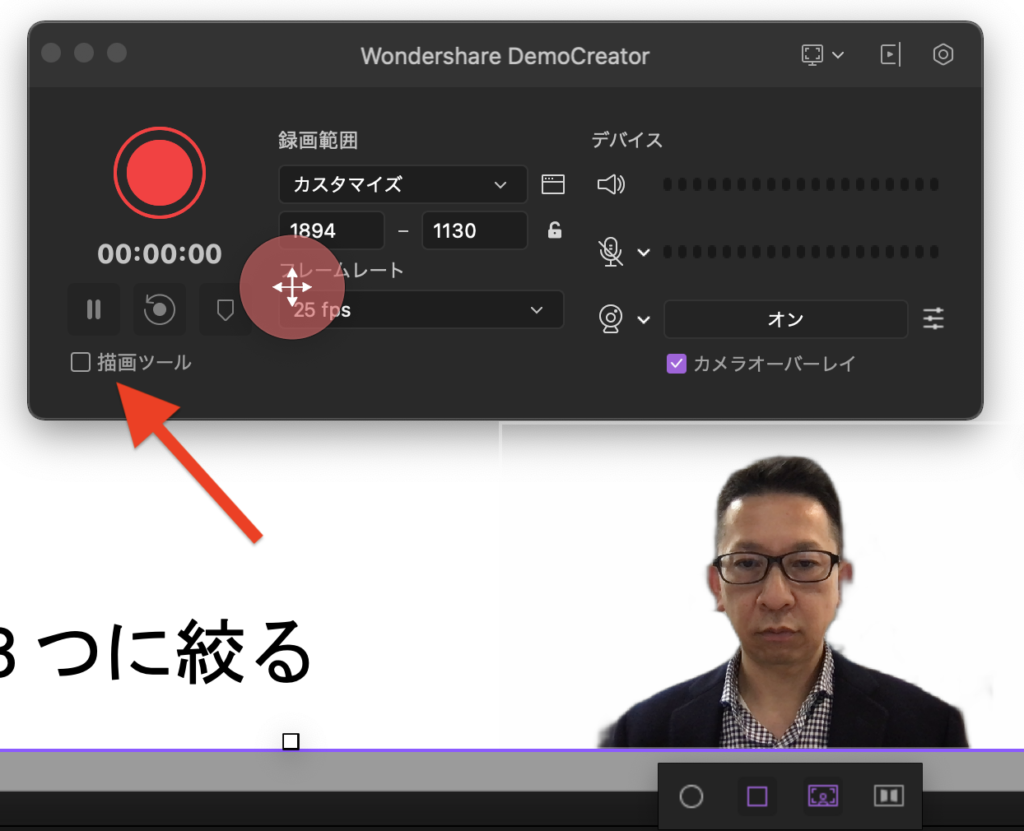
描写ツールを使うことで、マーカーやテキスト入力などの描写をスライドを見せながら行うことができます。
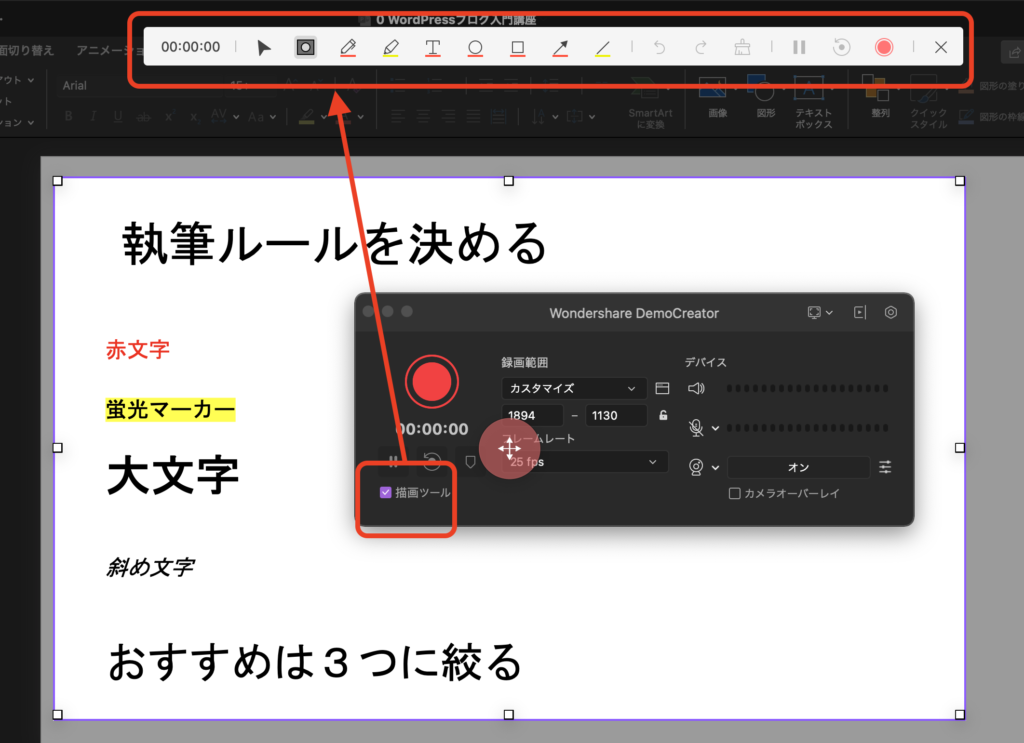
補足
ここでは、ポインタのハイライト機能について、もう少し詳しく紹介します。
チュートリアル動画によくあるハイライト機能は現在のところ、録画する段階では表示させることが出来ません(スポットライトは使えます)
ではどうすれば使えるのかと言うと、録画した動画を一旦読み込んでハイライトを選択すると、録画した際のマウスカーソルの動きに合わせてハイライトされています。
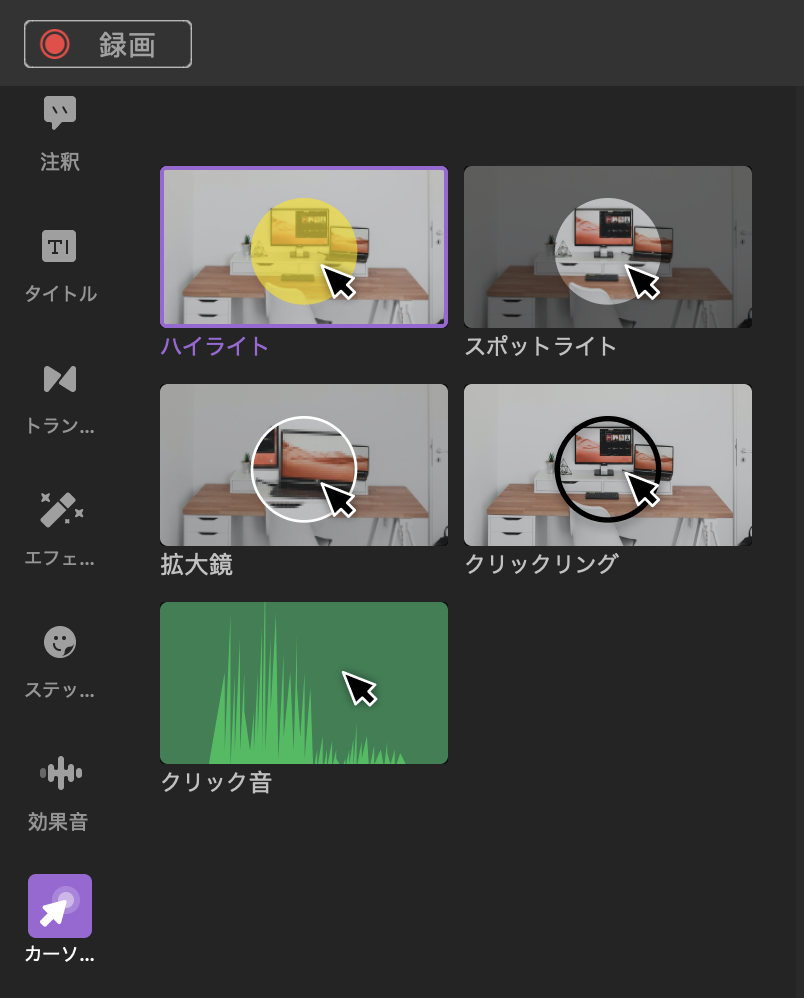
ハイライトやスポットライト、拡大鏡、クリックリング、クリック音を挿入することができます。